Як вставити емодзі за допомогою Siri або Dictation на iPhone в iOS 16
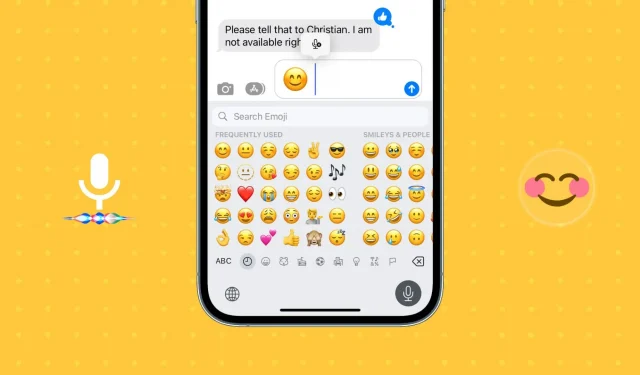
iOS 16 приносить понад 125 нових функцій для вашого iPhone, і однією з них є можливість вставляти емодзі в текст за допомогою голосу за допомогою диктування або Siri. Ми покажемо вам як.
Введіть емодзі голосом на iPhone та iPad
Використання диктанту
Ось як вставити емодзі за допомогою диктування на iPhone:
- Відкрийте Повідомлення, Нотатки, Twitter, WhatsApp або будь-який додаток, де можна використовувати клавіатуру.
- Натисніть кнопку диктування в нижньому правому куті клавіатури. Ви також можете натиснути кнопку диктування в полі введення програми Повідомлення.
- Скажіть назву емодзі, наприклад «Усміхнений емодзі», і ваш iPhone автоматично вставить його. Він замінить «усміхнений емодзі» на справжній емодзі, тобто «?».
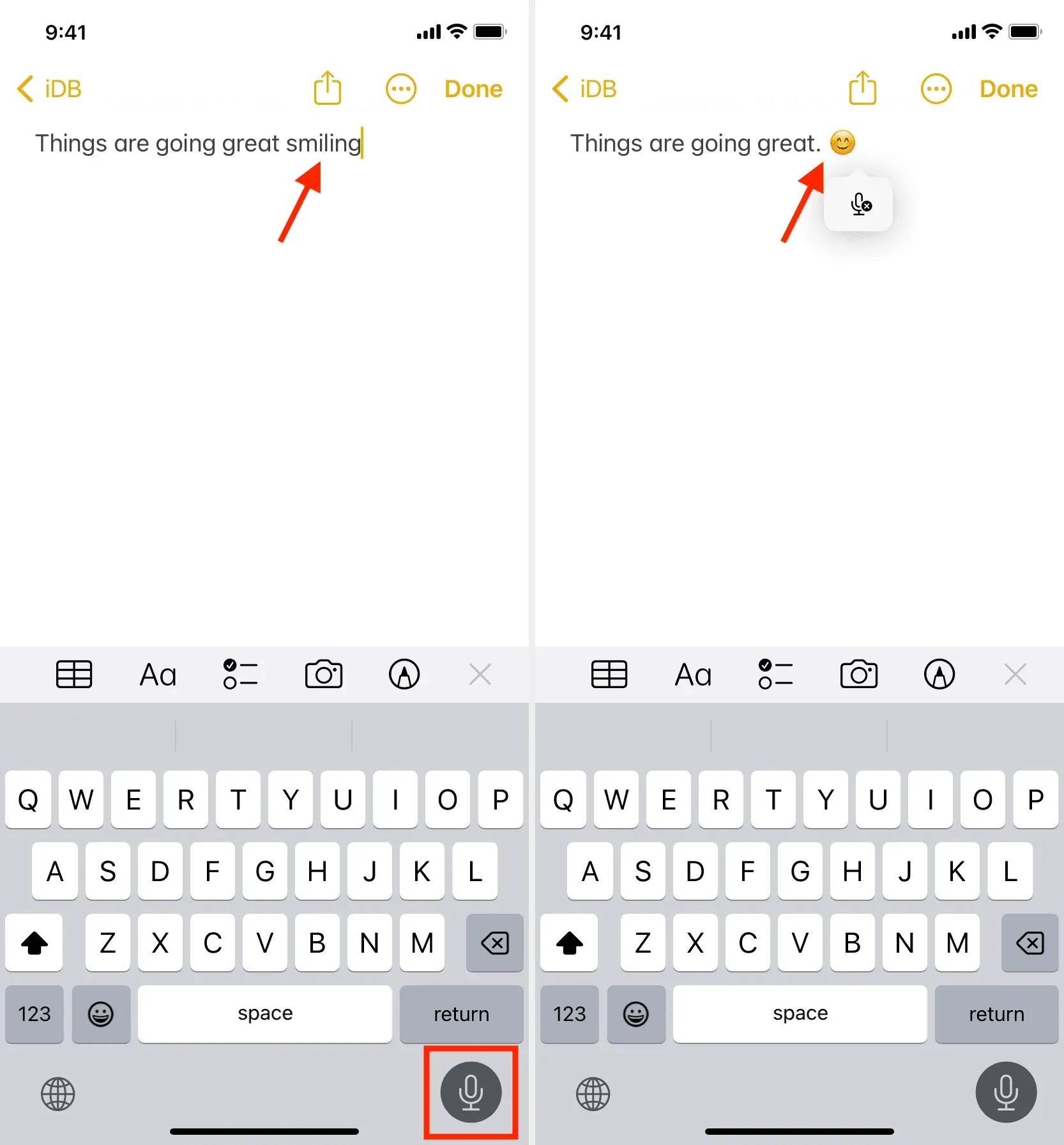
Використання Siri
За допомогою Siri ви можете відповідати та надсилати нові повідомлення, робити нотатки тощо. Основи вставки емодзі за допомогою Siri такі ж, як і для диктування.
Відповідаючи на повідомлення, надсилаючи нове повідомлення або диктуючи нотатку, просто промовте ім’я емодзі. Наприклад,
Коли ви говорите:
«У меня все хорошо. Улыбающийся смайлик»
Siri автоматично перетворює його на:
«У меня все хорошо. ?»
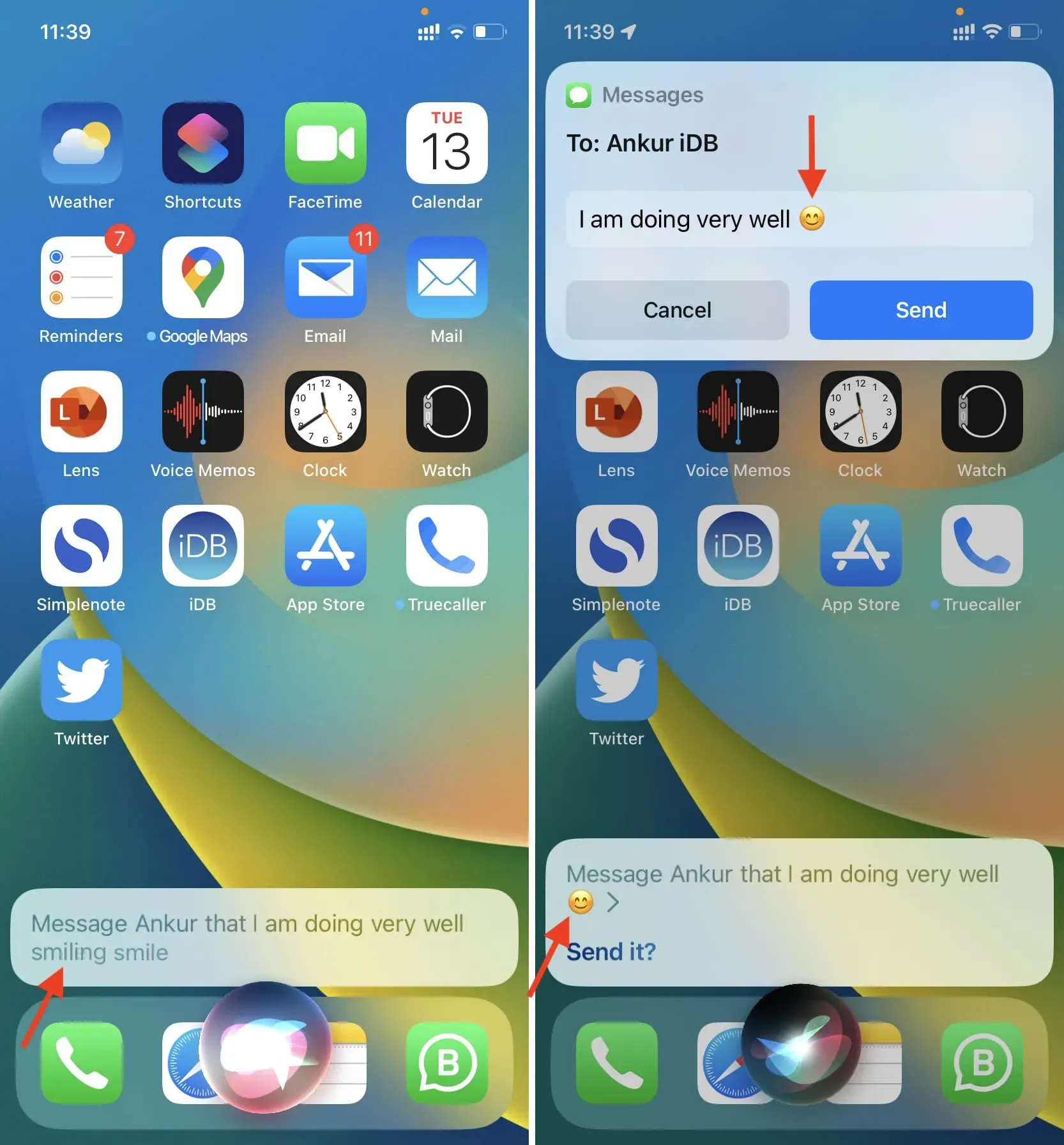
Ось як ви можете вставити емодзі за допомогою голосу. Якщо ви не ввімкнули Dictation або Siri, це можна зробити, виконавши такі дії:



Залишити відповідь